Oldja fel a Bootloader zárolását, telepítse a TWRP helyreállítást és a Root Infinix Hot 8 szoftvert
A Twrp Helyreállítása / / August 05, 2021
Ebben az oktatóanyagban megmutatjuk, hogyan kell kinyitni a rendszerbetöltőt, telepíteni a TWRP-t, és ezzel gyökérkezelni az Infinix Hot 8 eszközt. A 2019 második felében megjelent 6,52 hüvelykes képernyő 720 x 1600 pixel felbontású. A 64/4 GB-os változat a dobozból kivéve a Mediatek MT6762 Helio P22 lapkakészletet tartalmazza. Míg a 32/2 GB-os eszközön Mediatek MT6761 Helio A22 lapkakészlet található. A négymagos 2,0 GHz-es Cortex-A53 processzorral a készülék PowerVR GE8320 GPU-val rendelkezik.
Aztán ott van a 13 + 2MP kettős hátsó kamera és egyetlen 8MP elülső kamera, mindkettő képes tisztességes fényképeket készíteni. Ha az érzékelőkről beszélünk, akkor ujjlenyomatot (hátulra szerelt), gyorsulásmérőt, közelséget és iránytűt kínál. Mindezeket a specifikációkat 5000 mAh-s akkumulátor támogatja. Noha ezek a funkciók önmagukban egyaránt lenyűgözőek, mégis ezek az alapvető funkciók, amelyeket a készülék kínál. Az OEM által előírt korlátozás megkerülésével tovább vizsgálhatja annak funkcionalitását.
Alapértelmezés szerint az Infinix eszközén egy zárolt bootloader van. De ha egyszer fel tudja oldani, akkor rengeteg finomság van, amelyeket teljes mértékben ki tudna használni. Először is helyettesítheti állományának helyreállítását egy egyedi helyreállítással, például a TWRP-vel. Hasonlóképpen lehetőség van adminisztratív szintű jogosultságok megszerzésére is a készülék gyökérkezelésével a Magisk segítségével. Ez pedig megnyitja a kaput a rengeteg egyéb testreszabási lehetőség előtt. Ebben a tekintetben itt található az összes szükséges utasítás a rendszerbetöltő zárolásának feloldásához, a TWRP Recovery telepítéséhez, majd az Infinix Hot 8 eszköz rootolásához. Kövesse végig.

Tartalomjegyzék
-
1 Oldja fel a Bootloader zárolását, telepítse a TWRP helyreállítást és a Root Infinix Hot 8 szoftvert
- 1.1 Előfeltételek
- 1.2 Letöltések
- 1.3 1. LÉPÉS: Engedélyezze az USB hibakeresést és az OEM feloldást
- 1.4 2. LÉPÉS: Oldja fel a Bootloader zárolását az Infinix Hot 8-on
- 1.5 3. LÉPÉS: Flash VBMeta és TWRP helyreállítás
- 1.6 4. LÉPÉS: Indítsa el az eszközt a TWRP-re, és csatlakoztassa a rendszerpartíciót
- 1.7 5. LÉPÉS: Root Infinix Hot 8
Oldja fel a Bootloader zárolását, telepítse a TWRP helyreállítást és a Root Infinix Hot 8 szoftvert
Az egész útmutató különféle részekre lesz osztva az érthetőség érdekében. Javasoljuk, hogy a lépéseket pontosan ugyanabban a sorrendben kövesse, mint említettük. Először engedélyezzük az USB hibakeresést és az OEM feloldást. Ezek után feloldanánk az eszköz indítóját. Ezután felsoroljuk a TWRP helyreállítás villogásának lépéseit.
Végül, felvillantjuk a Titkosítás letiltót az eszköz visszafejtése érdekében, majd telepítjük a Magisk-ot a Root Infinix Hot 8 eszköz rootolásához. Ebben a megjegyzésben itt vannak az összes szükséges utasításkészlet. De mielőtt folytatná, ellenőrizze az összes követelmény és letöltés részt. Ha ez megtörtént, akkor kezdje meg a rendszerbetöltő feloldásának lépéseivel, telepítse a TWRP Recovery alkalmazást, majd gyökereztesse be az Infinix Hot 8 szoftvert. Kezdjük.
Figyelem
Mielőtt elkezdenénk ezt az eljárást, erősen ajánlom, hogy készítsen biztonsági másolatot az eszköz tárhelyéről és az eszközön tárolt összes fájlról. Ezenkívül javasoljuk, hogy nagyon figyelmesen kövesse az ebben a bejegyzésben említett lépéseket a maradandó károsodások elkerülése vagy a készülék téglafalazása érdekében. Ha bármi baj történik, a szerző vagy a GetDroidTips nem felelős érte.
Előfeltételek
- Hozzon létre egy teljes biztonsági mentés készüléke. Ennek oka az, hogy az eszköz rendszerbetöltőjének kinyitásával minden adat törölhető.
- Töltse le és telepítse a Android SDK platformeszközök számítógépén.
- Tartson kéznél egy memóriakártyát (ajánlott) vagy USB OTG eszközt.
- Hasonlóképpen ügyeljen arra, hogy az eszköz megfelelően változott legyen, hogy a folyamat közben ne kapcsoljon ki.
Most ugorjon a következő szakaszra, és töltse le a szükséges fájlokat.
Letöltések
Óriási köszönet az XDA vezető tagjának AshhRED ezekhez a fájlokhoz és a képernyőképekhez.
- A legújabb Magisk Installer ZIP: Magisk-v20.4.zip
- TWRP Recovery, módosított vbmeta.img és villogó rendszer-rögzítő cipzár: Fájlok letöltése
- Orange State Disabler cipzár: Fájl letöltése
- Kényszerített titkosítás letiltó ZIP: Disable_Dm-Verity_ForceEncrypt_03.04.2020.zip
Tegye át a Mount-System.zip, OrangeStateDisabler.zip, Forced-EncryptionDisabler.zip és Magisk ZIP telepítőfájlokat a memóriakártyára. Másrészt vigye át a vbmeta.img és a recovery_v0.3.img fájlokat a platform-tools mappába. Miután ez megtörtént, folytassa a rendszerbetöltő zárolásának feloldásával, telepítse a TWRP Recovery programot és az Infinix Hot 8 gyökérkönyvtárát.
1. LÉPÉS: Engedélyezze az USB hibakeresést és az OEM feloldást
Először is, a fent említett trükkök bármelyikének végrehajtásához egy nyitott bootloaderre van szükség. Ehhez engedélyeznie kell az USB hibakeresés és az OEM feloldás opciókat. Ehhez hajtsa végre az alábbi lépéseket:
- Menjen át az Infinix eszköz Beállítások menüjébe, és lépjen a Rendszer elemre.
- Keresse meg a About Phone elemet, és érintse meg a Build számot 7-szer.

- Ezután térjen vissza a Beállítások> Rendszer> Speciális lehetőségre.
- Érintse meg a Fejlesztői beállítások lehetőséget, és végül engedélyezze az USB-hibakeresés és az OEM-feloldás kapcsolókat.

2. LÉPÉS: Oldja fel a Bootloader zárolását az Infinix Hot 8-on
- Most folytathatja a rendszerbetöltő feloldásának lépéseit. Ehhez csatlakoztassa készülékét a számítógéphez USB-kábelen keresztül.
- Ezután menjen át a platform-tools mappába, írja be a CMD parancsot a címsorba, és nyomja meg az Enter billentyűt. Ez elindítja a Parancssorot.
- Írja be az alábbi parancsot, hogy megbizonyosodjon arról, hogy az eszköz sikeresen indult-e az Android Debug Bridge rendszerre:
adb eszközök

- Ekkor kap egy USB hibakeresési kérdést az Infinix eszközön. Érintse meg az OK gombot a kapcsolat engedélyezéséhez. Továbbá, ha ez a saját számítógépe, választhatja a Mindig engedélyezem ebből a számítógépről lehetőséget is.
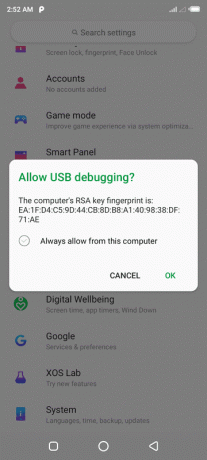
- Írja be az alábbi parancsot az eszköz Fastboot módba történő indításához.
adb reboot bootloader
- Végül hajtsa végre az alábbi kódot az eszköz indítójának feloldásához:
gyorsbot villogó kinyit
- Megerősítő üzenetet kap az eszközén. használja a hangerő gombokat az igenlő válasz kiválasztásához, majd nyomja meg a bekapcsológombot a döntés megerősítéséhez.
- A folyamat csak néhány másodpercet vesz igénybe, amely alatt az eszköz törlődik, és a rendszerbetöltő feloldódik. Mostantól ne indítsa újra készülékét a rendszeren.
3. LÉPÉS: Flash VBMeta és TWRP helyreállítás
Mivel a TWRP helyreállítást közvetlenül a helyreállítási partícióra fogjuk villogni, ahelyett, hogy először a rendszerindító partícióra indítanánk, a módosított vbmeta fájl villogása elengedhetetlen. Csak miután felvillantotta ezt a fájlt, abban a helyzetben lehet, hogy villogtassa a TWRP helyreállítást. Ezzel együtt itt vannak a szükséges utasítások.
- Győződjön meg arról, hogy mindkét fájlt átvitte a platform-tools mappába. Hasonlóképpen, készülékét a gyorsboot módban is csatlakoztatni kell a számítógéphez.
- Írja be a CMD parancsot a platform-tools mappa címsorába, és nyomja meg az Enter billentyűt. Ez elindítja a CMD ablakot.
- A módosított vbmeta fájl villogásához hajtsa végre az alábbi kódot:
gyorsboot --disable-verity --disable-ellenőrző flash vbmeta vbmeta.img
- Most írja be a következő parancsot a TWRP helyreállítás villogásához:
gyorsboot flash helyreállítás helyreállítás_v0.3.img

- Ezzel sikeresen telepítette a TWRP helyreállítást az Infinix Hot 8 eszközére. Itt az ideje, hogy manuálisan indítsa el eszközét az említett helyreállításra. Ehhez kövesse az alábbi lépéseket.
4. LÉPÉS: Indítsa el az eszközt a TWRP-re, és csatlakoztassa a rendszerpartíciót
Most, hogy a TWRP telepítve van, itt az ideje, hogy elindítsa eszközét. De most már ne távolítsa el készülékét a számítógépről. Tartsa együtt a hangerő fel és a bekapcsoló gombokat körülbelül 15 másodpercig, amíg meg nem jelenik az Infinix logó.

Amikor ez megjelenik, távolítsa el mindkét kulcsot, és elinduljon a TWRP helyreállítása. Most csatlakoztatnia kell a rendszerpartíciót, majd formáznia kell az adatpartíciót. Ehhez kövesse az alábbi lépéseket:
- A TWRP kezdőképernyőn érintse meg a Telepítés elemet.
- Keresse meg a Mount-System.zip fájlt, és jobb egérgombbal hajtsa végre a villogást.
- Hasonlóképpen, villogjon az orange_state_disabler_MTK_Only.zip fájlban a TWRP használatával.
- Most meg kell formáznia az Data partíciót. Ehhez lépjen a Törlés elemre, és érintse meg az Adatok formázása elemet. Írja be az Igen értéket a megadott helyre, és a megerősítéshez érintse meg a pipát.

5. LÉPÉS: Root Infinix Hot 8
Az adatpartíció törlése után még néhány fájlt kell felvillantani, mielőtt folytathatná a gyökérkezelési utasításokat. Először újra kell indítania a készüléket a helyreállításra. Az eszköz már indul a TWRP-re, egyszerűen újraindítjuk az említett helyreállítási helyre a helyreállítási partíció frissítéséhez.
- Tehát menjen az Újraindításhoz, és érintse meg a Helyreállítás elemet.
- Miután az eszköz elindult a TWRP-re, újra fel kell szerelnie a rendszerpartíciót. Ehhez lépjen a Telepítés elemre, válassza ki a Mount-System.zip fájlt, és jobb egérgombbal hajtsa végre a villogást.
- Ha ez megtörtént, akkor gyökérkezelheti eszközét úgy, hogy újra megy a Telepítés elemre, és kiválasztja a Magisk-v20.4.zip fájlt. Ezután hajtsa végre a jobb egérgombbal a legfrissebb Magsik ZIP Installer fájlt.

- Végül telepítenie kell a Titkosítás letiltó fájlt. Ehhez lépjen a Telepítés elemre, és válassza a Disable_Dm-Verity_ForceEncrypt_03.04.2020.zip lehetőséget. Húzza jobbra az alján található gombot a fájl telepítéséhez.
- Miután ez megtörtént, végre elindíthatja készülékét az Android rendszerre. Ehhez lépjen az Újraindítás elemre, és válassza a Rendszer lehetőséget.
Ezzel lezárjuk az útmutatót a bootloader, a TWRP flash és az Infinix Hot 8 root feloldásához. Ne feledje, hogy az első indítás eltarthat egy ideig, ez teljesen normális. Továbbá, mivel megtörtént egy eszköz törlése, előfordulhat, hogy a semmiből kell beállítania. Ha bármilyen kérdése van a fenti lépésekkel kapcsolatban, tudassa velünk a megjegyzéseket. Kerekítés, íme néhány iPhone tippek és trükkök, PC tippek és trükkök, és Android tippek és trükkök hogy neked is meg kellene nézned.
Pályafutásomat bloggerként kezdtem 2014-ben, és egy Android niche platformon is dolgoztam, hogy extra jövedelmet szerezzek. A témával foglalkozom: Útmutatók, szoftverfrissítések, egyedi ROM-frissítések és a termékek áttekintése. 24 éves vagyok, a Sikkim Manipal Egyetemen szereztem MBA (Master of Business Administration) diplomát.

![Töltse le és telepítse a B370 Marshmallow terméket a Huawei Mate S készülékhez [Európa]](/f/bb2c0b688f6bcc58484f5bf7275533cb.jpg?width=288&height=384)
![Töltse le a MIUI 10.3.5.0 indiai stabil ROM-ot a Redmi K20 Pro készülékhez [V10.3.5.0.PFKINXM]](/f/8e1fc9449db4e03f36a8fe984b0becc7.jpg?width=288&height=384)
![A Stock ROM telepítése a ZTE Blade 20 Smart készülékre [Firmware Flash fájl]](/f/4d030fcb7ea5804162fa5b5f81f7fad7.jpg?width=288&height=384)